光の設定が重要な役割を果たす中で、Cinema 4D で印象的なレンダリングを作成することを考えると、完璧な光と影のバランスを見つけるのは難しいことがよくあります。特に、反射やハイライトが作品で過度に強い場合はそうです。このチュートリアルでは、Cinema 4D で効果的にレイヤーを編集し、不要な光源をコントロールしてテクスチャを際立たせる方法を学びます。レイヤーマスクと不透明度の調整を試す時間が来ました。始めましょう!
主なポイント
- レイヤーマスクを適用することで、特定のハイライトや反射の領域をターゲットにして弱めることができます。
- 全体の不透明度を下げることは、全体的な印象を最適化する簡単な方法です。
- ハイライトまたは反射レイヤーを複製することで、その効果を強化し、より深みを与えることができます。
ステップバイステップガイド
レイヤーを選択して分析する
プロジェクトの各レイヤーを確認することから始めます。反射レイヤーをクリックして、それが全体のイメージにどのように影響を与えるかを見てください。レイヤーブラウザに移動し、反射をオフにして、シーンへの貢献度を確認します。
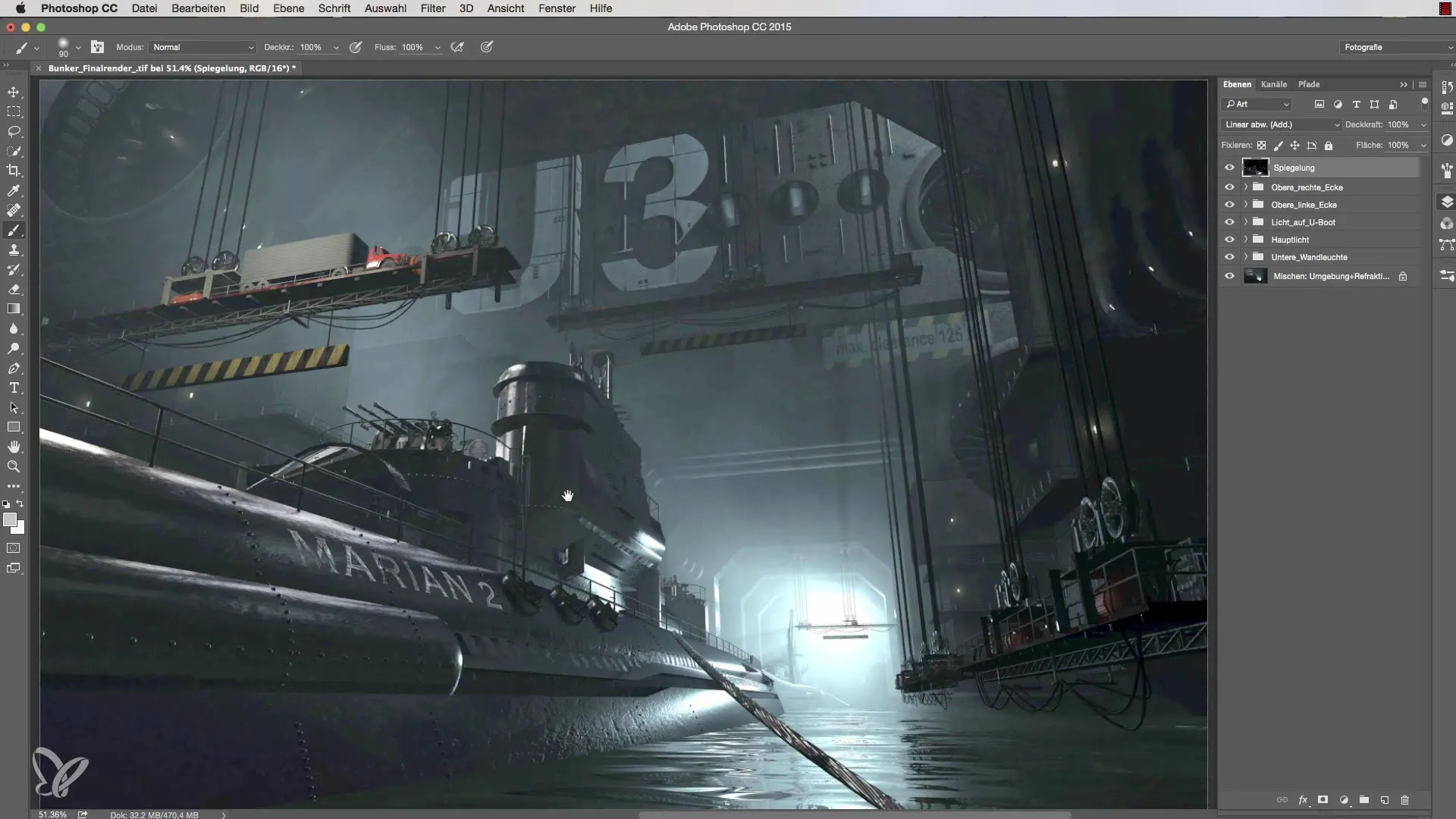
レイヤーマスクを作成する
特定の場所(例:硬い反射)が気を散らしている場合は、レイヤーマスクを作成する時が来ました。影響を受けるレイヤーを選択し、「レイヤーマスクを追加」をクリックして黒色のブラシを使用します。不透明度を50%に設定し、弱めたい領域を塗ります。こうすることで、反射をターゲットにして減少させ、下のテクスチャの構造を見えるようにできます。
さらなる調整を行う
他の反射も見て、強すぎるものがないか確認します。例えば、ボートにおける反射を確認してください。ここでもレイヤーマスクを使って、ボートの構造を失うことなく反射の明るさを減らすことができます。不透明度は50%を維持し、気になる箇所を慎重に塗ります。
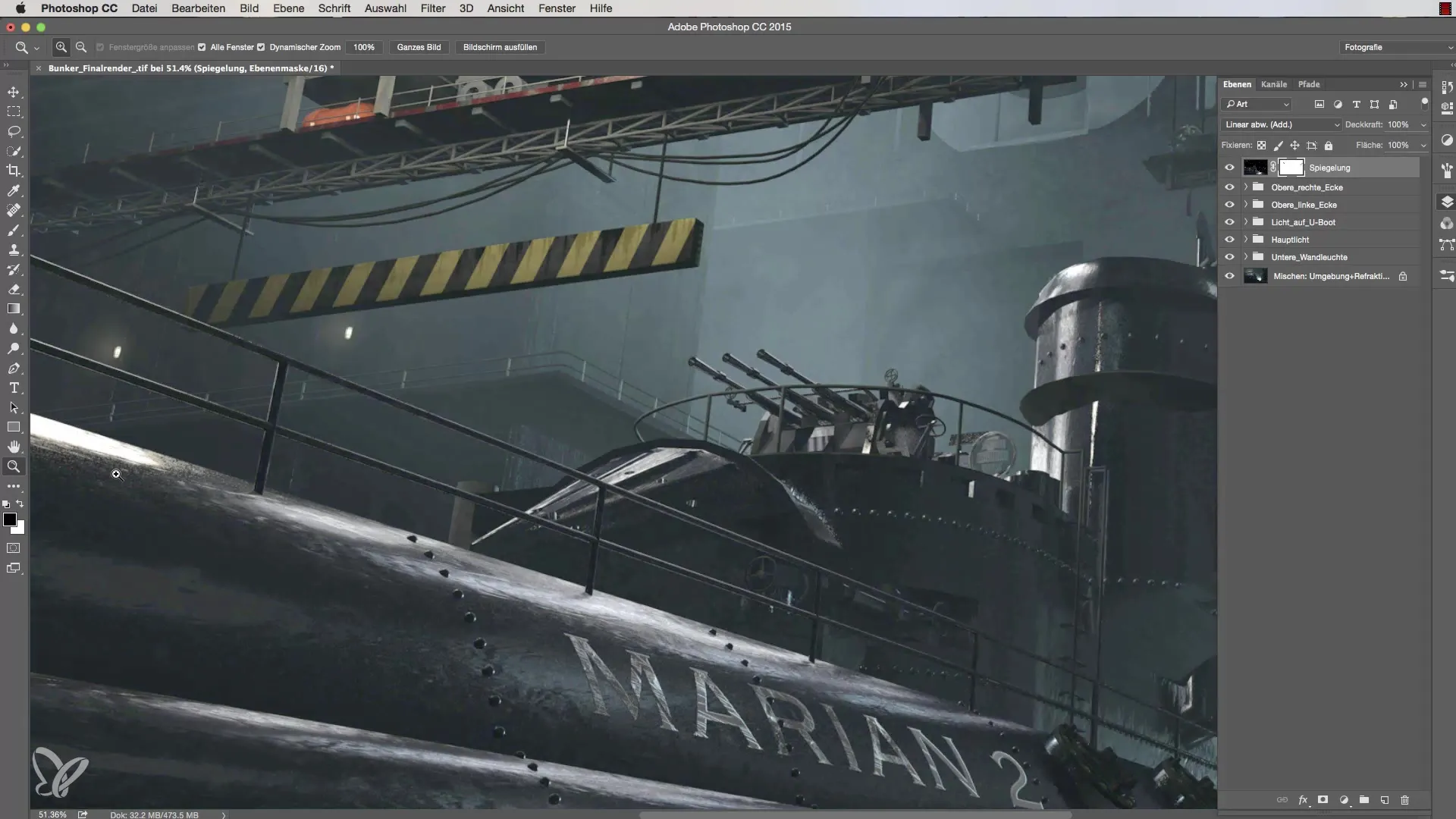
光源を確認する
異なる光源とその視認性への影響に焦点を当てましょう。光源をクリックして、どの領域が特に強く照らされているかを観察します。必要に応じてハイライトを減少させることができます。レイヤーマスクを選択し、不透明度30%の小さなブラシで明るい箇所を塗ります。
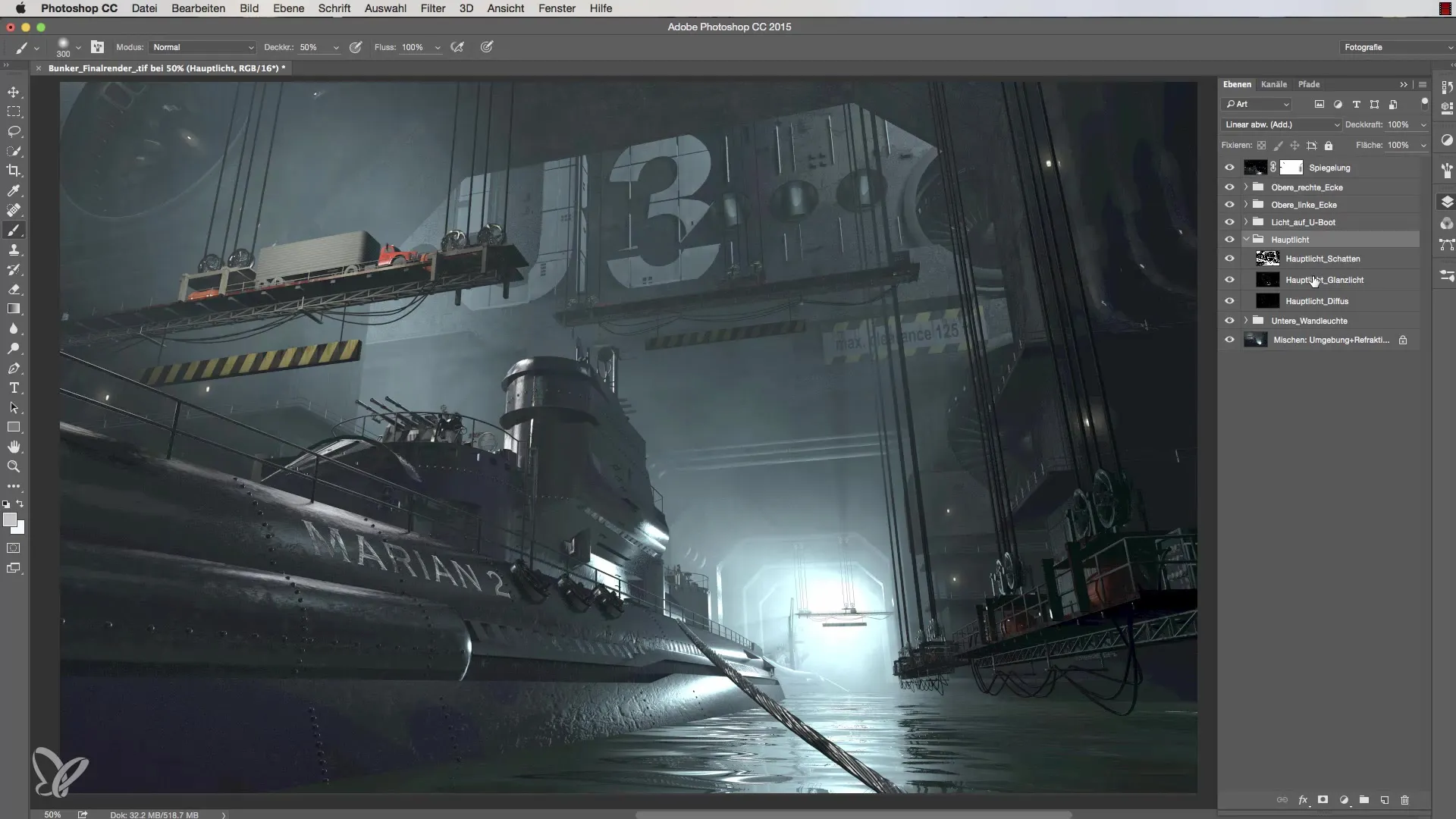
全体の構造を改善する
明るさの調整によって構造が損なわれないようにするべきです。これらのポイントを特に注意深く確認し、明暗の分配を最適化できるかテストしてください。正しい箇所でハイライトを強化すると、より興味深いテクスチャが得られます。レイヤーをコピーしてその効果を増強し、別のレイヤーマスクを使用するなど、実験してみてください。
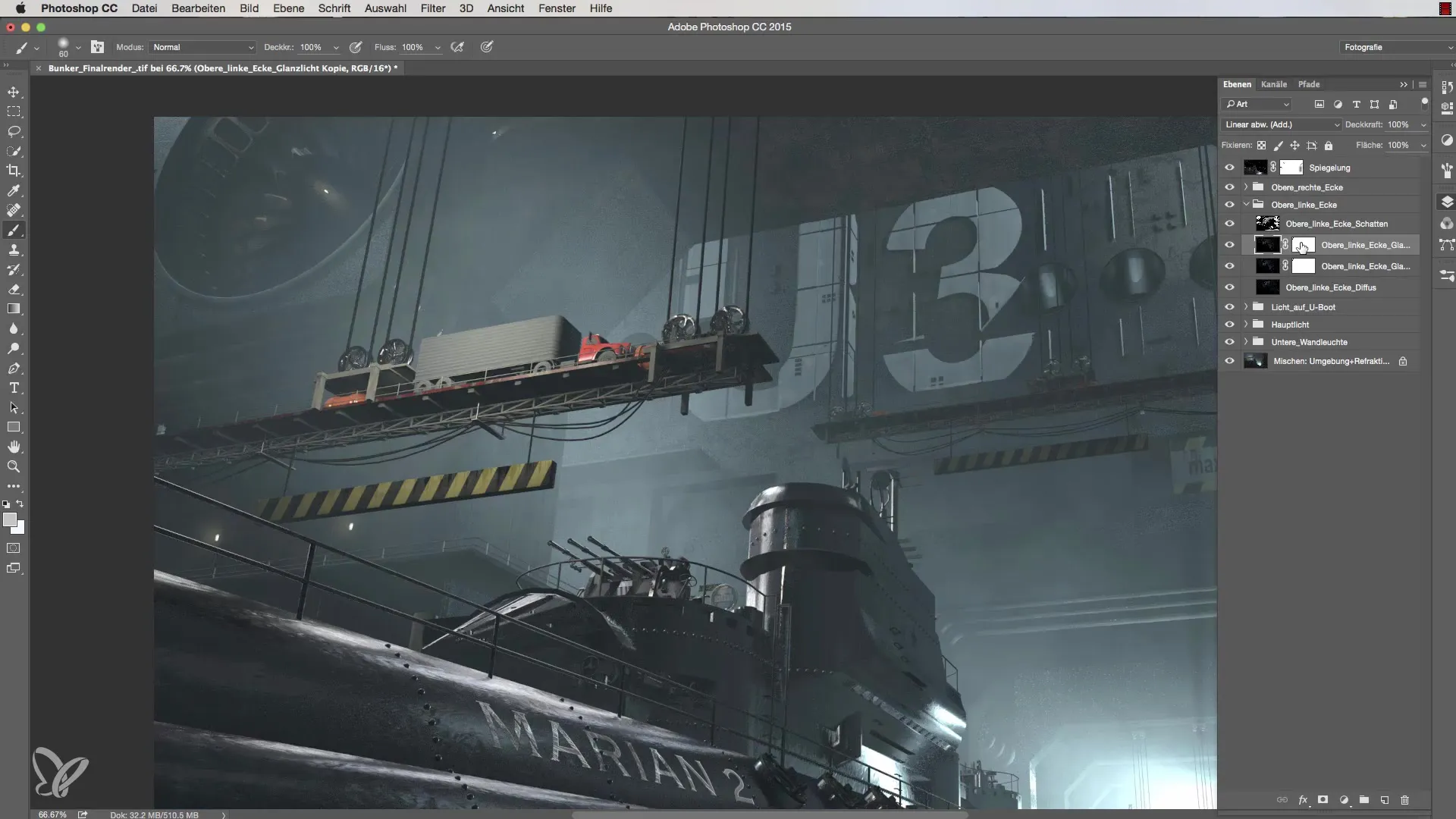
影の微調整
最後に、シーン内の影を確認します。影が強すぎる場合は、ピンセットを使用して特定の領域を暗くすることも有効です。すべての調整において、影の深さと構造を保持し、全体のイメージを調和の取れたものにすることを忘れないでください。
最終確認と調整
すべての調整を再度確認し、すべての光源が調和の取れた関係にあることを確認することが重要です。レイヤーを使って実験し、必要に応じて追加の光源やテクスチャを導入して、レンダリングをさらに魅力的にすることができます。適切に照明された3D画像は、光と影のバランスに生きています。
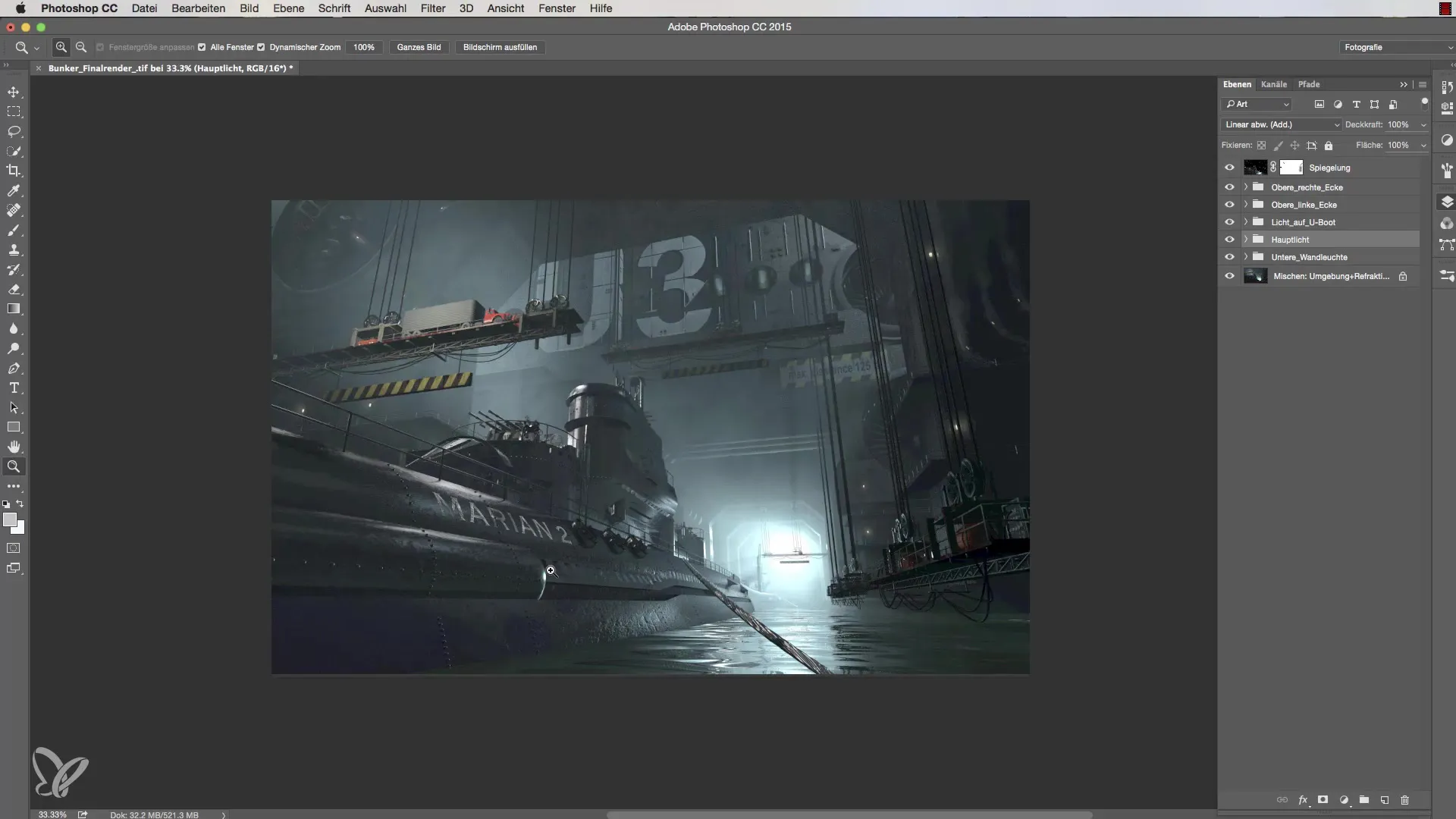
まとめ – Cinema 4D における光の設定:レイヤーを編集する
このチュートリアルでは、Cinema 4Dでレイヤーを効果的に使い、ハイライトと反射をコントロールする方法を学びました。わずかな努力と適切なツールで、印象的な結果を得ることができます。レイヤーマスクを使用した作業や不透明度の調整を通じて、プロジェクトにおける光の設定の秘密を解き明かします。
よくある質問
Cinema 4Dにおけるレイヤーマスクとは何ですか?レイヤーマスクを使用すると、元のレイヤーを変更せずに、レイヤーの一部を非表示にしたり表示したりできます。
レイヤーの明るさを調整するにはどうすればよいですか?全体の不透明度を下げるか、レイヤーマスクを適用することで明るさを制御できます。
「ハイライトを弱める」とはどういう意味ですか?ハイライトを弱めるとは、その明るさを減少させ、画像内で目立たなくさせることを意味します。
すべてのハイライトを削除すべきですか?必ずしもそうではありません。ハイライトはしばしばテクスチャや生動感に寄与します。重要なのはバランスと適切な使用です。
複数のレイヤーマスクを使用できますか?はい、複数のレイヤーマスクを使用して、同一のレイヤー内で異なる領域を個別に調整できます。


